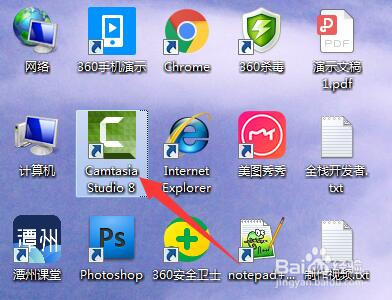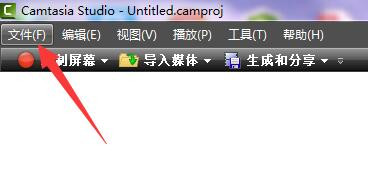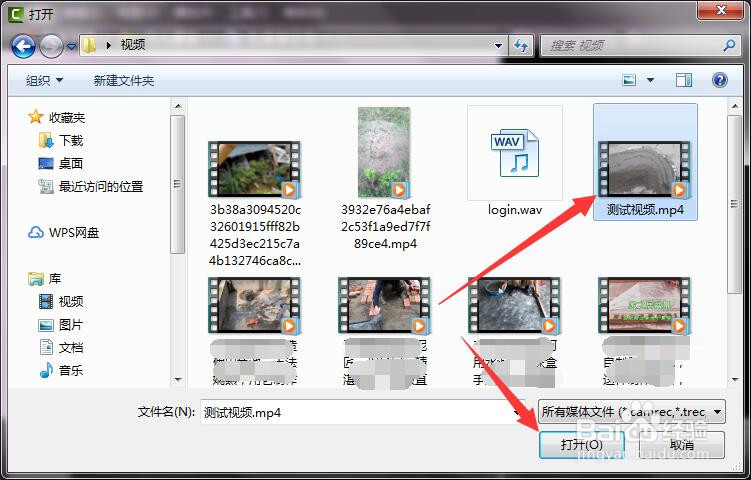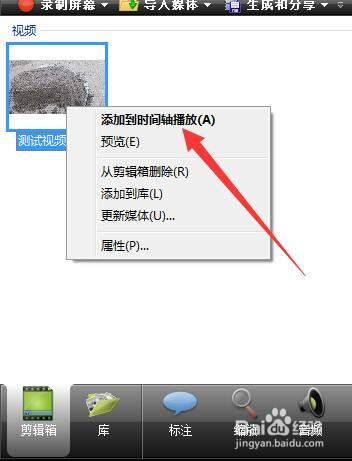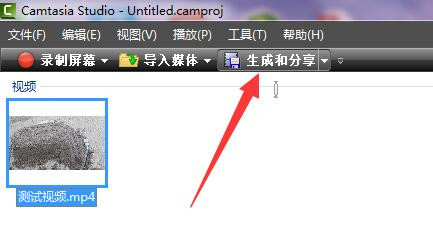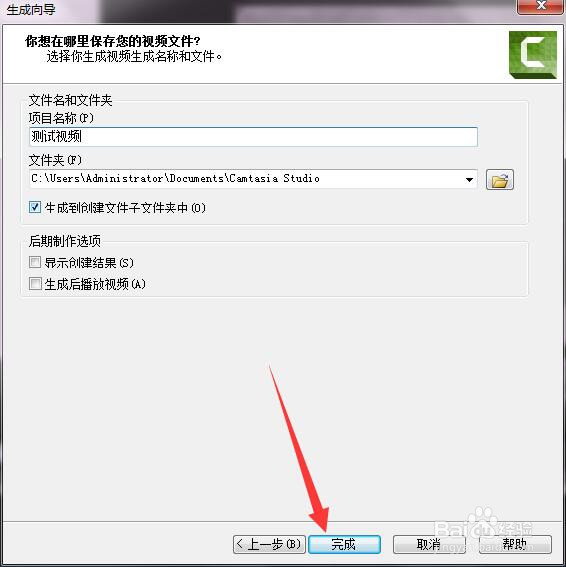1、在windows7电脑系统桌面上,选择【Camtasia Studio 8】进入。
2、在“Camtasia Studio 8”软件工具栏中,选择【文件】进入。
3、在“文件”弹出下拉选择框中,选择【导入媒体】进入。
4、在“打开”弹框中,选中视频【测试视频.mp4】,选择【打开】进入。
5、在“剪辑箱”版面中,右键点击【测试视频.mp4】并选择【添加到时间轴播放】进入。
6、编辑好视频之后,在“Camtasia Studio 8”工具栏中,选择【生成和分享】进入。
7、在“生成向导”弹框中,“格式”选择【MP4 only(up to720p)】,选择【下一步】进入。
8、在下一步的“生成向导”弹框中,选择【完成】即可导出编辑好的视频。